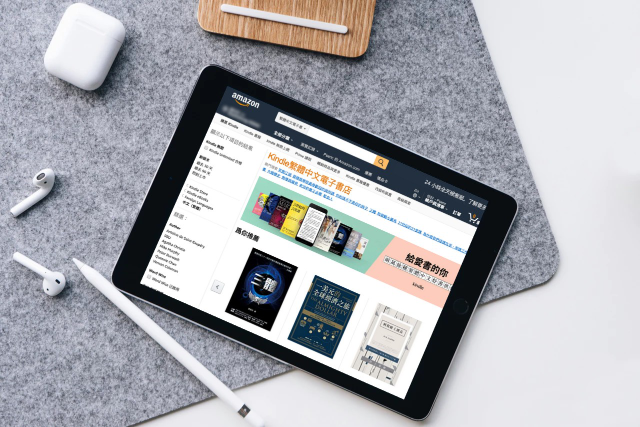
幾年前買了大家很熟悉的電子書閱讀器 Amazon Kindle,有一段時間我都在中國亞馬遜購買簡體中文電子書,對當時來說大概是最適合自己的使用方式,不過畢竟繁體中文才是自己的母語,閱讀簡體難免有些吃力。最近帶來一個好消息,那就是美國 Amazon Kindle 電子書商店終於上架繁體中文書籍,現在可透過 Amazon 網站購得繁中書籍,亦可直接從手邊電子書內建的商店獲取。
一開始 Amazon Kindle 推出繁體中文電子書店的訊息迅速在台灣社群網站傳開,但這些書籍都無法正常開啟,跳出找不到網頁畫面,隔了兩三天後被大家發現 Kindle 繁體中文電子書店的圖案又再次出現,這次就能存取頁面了,在我寫這篇文章時亞馬遜架上的繁中書籍大約有 24,000 多本,或許不算非常齊全,但一些較新的暢銷書籍也都能找到。
不過我在研究購買 Kindle 繁中書籍的過程中仍然遭遇問題,那就是我原本使用中國亞馬遜的帳戶在登出、切換後無法在電子書正常開啟美國 Amazon Kindle 商店(中國亞馬遜和其他地區的 Amazon 帳號是分開的),依照網路上查到的幾個解決方法,像是讓兩邊帳號 Email 使用不同密碼依然無解,還好最終在重置 Kindle 後恢復正常。
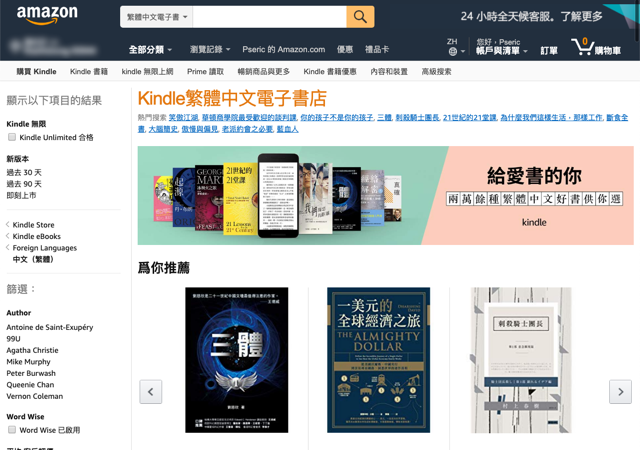
如果你在之前也是從中國亞馬遜 Kindle 購買簡體中文電子書,那麼切換到美國 Amazon 可能會遇到類似問題,無法解決的話就只能重置裝置,重新登入帳號即可。此外,Kindle 電子書沒有想像中的那麼便宜,如果依照實體書是售價 79 折來說,和電子書差價並不大,好處是不用浪費空間擺放實體書,但看完也無法再次售出。
那麼要買實體書還是電子書呢?我想這就和買 PS4 遊戲要買實體片或數位版一樣,如果你喜歡收藏書籍,對於實體書的觸感愛不釋手,那麼電子書可能不一定適合你(而且實體書在看完後又能轉手賣掉),假如你沒有太多空間放書,但又很愛閱讀,Kindle 電子書可以快速購入,立即閱讀,不像實體書那麼佔空間,也是一個很不錯的選擇。
網站名稱:Kindle 繁體中文電子書店
網站鏈結:https://www.amazon.com/
使用教學
STEP 1
要購買 Kindle 繁體中文的電子書有兩種方式,一種是從 Amazon Kindle 官網找到書籍然後購買,結帳後會自動寄送到預先設定好的 Kindle 裝置,另一種是從 Kindle 裝置「商店」購買,兩種都可以,如果覺得 Kindle 瀏覽速度太慢或解析度不高,那麼從瀏覽器開啟 Kindle 書籍頁面應該是比較好的方法。
開啟 Kindle 繁體中文電子書店從左側的「Kindle eBooks」找到「Foreign Languages」非英文語系的書籍。
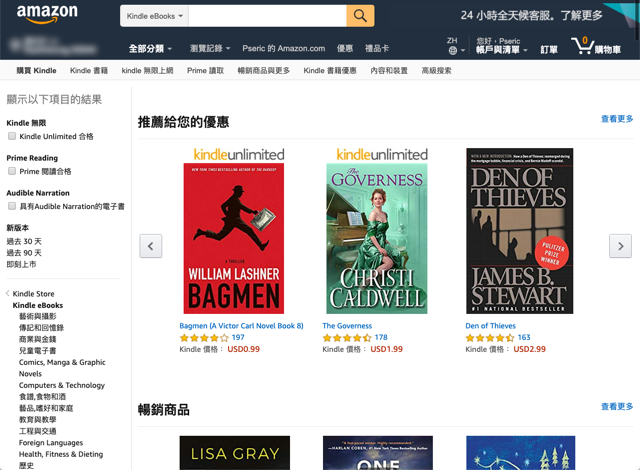
接著就會看到「中文(繁體)」分類,點選後打開出現的都是繁體中文書籍。
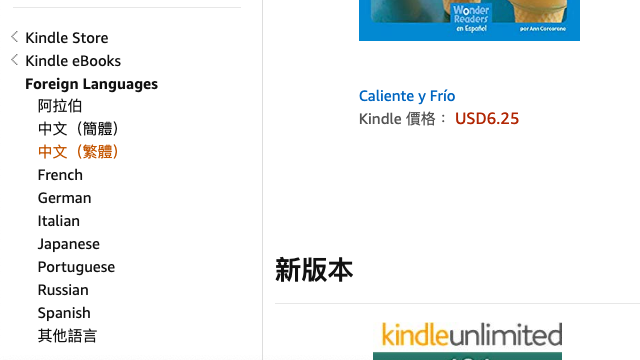
這些繁體中文的電子書標題後面都會標示「Traditional Chinese Edition」,特別是一些有多國語言的書籍,讓讀者可以快速判斷出這本書使用的是什麼語言。
從 Kindle 書店可以查詢這本電子書的所有格式和版本,點選右側的「一鍵購買」就能獲取這本書的電子版格式,若你已經有 Kindle 的話也會在購買後直接寄送到裝置裡。
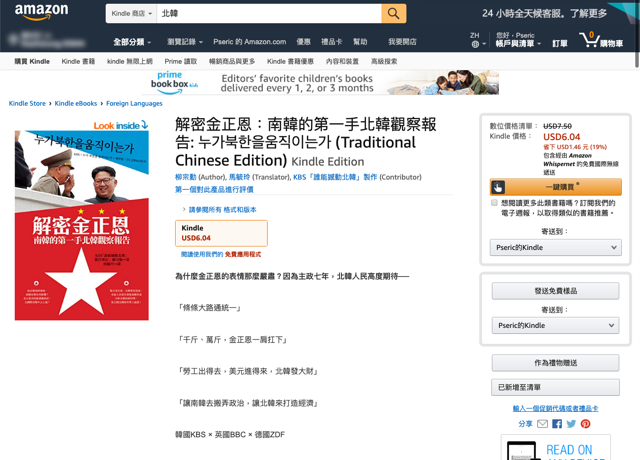
因為付費購買時使用的貨幣單位為美金,線上刷卡可能會產生一些國外交易手續費,記得先詢問一下發卡銀行或確認你的信用卡能否有足夠的回饋來抵銷手續費。
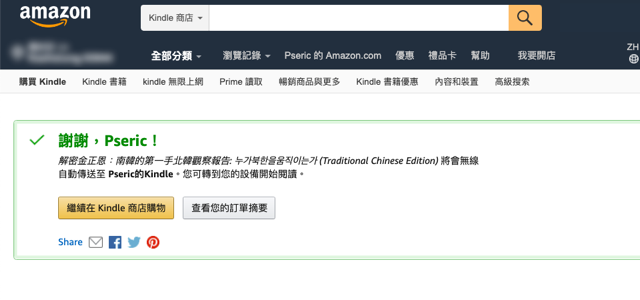
STEP 2
另一種購買 Kindle 繁體中文電子書的方式是直接瀏覽 Kindle 內建的「商店」,從上方選單選擇「Browse Categories」瀏覽電子書分類。
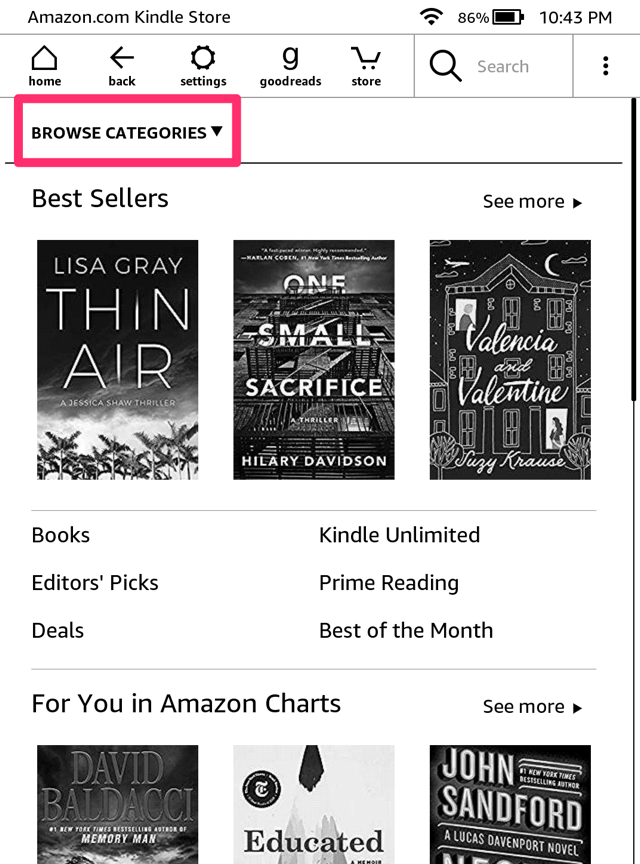
一樣先找到「Foreign Languages」。
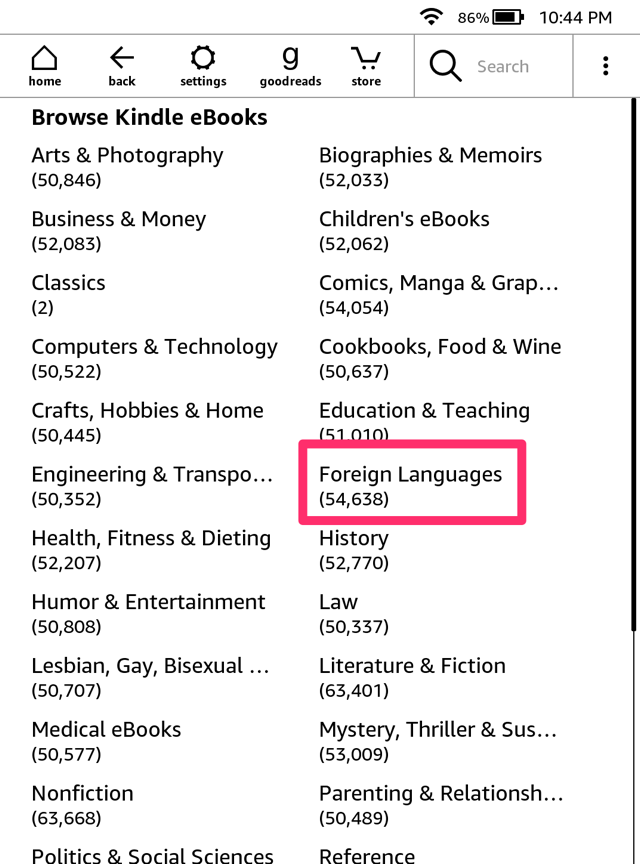
從子分類「Chinese(Traditional)」就能找到繁體中文電子書。
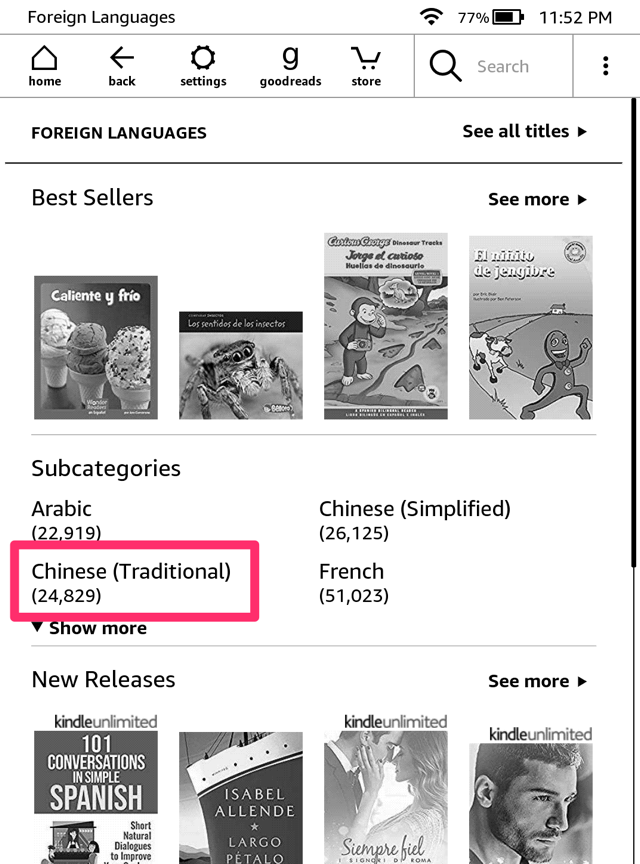
另一個方法是搜尋關鍵字「traditional chinese」亦可找到繁體中文書籍。
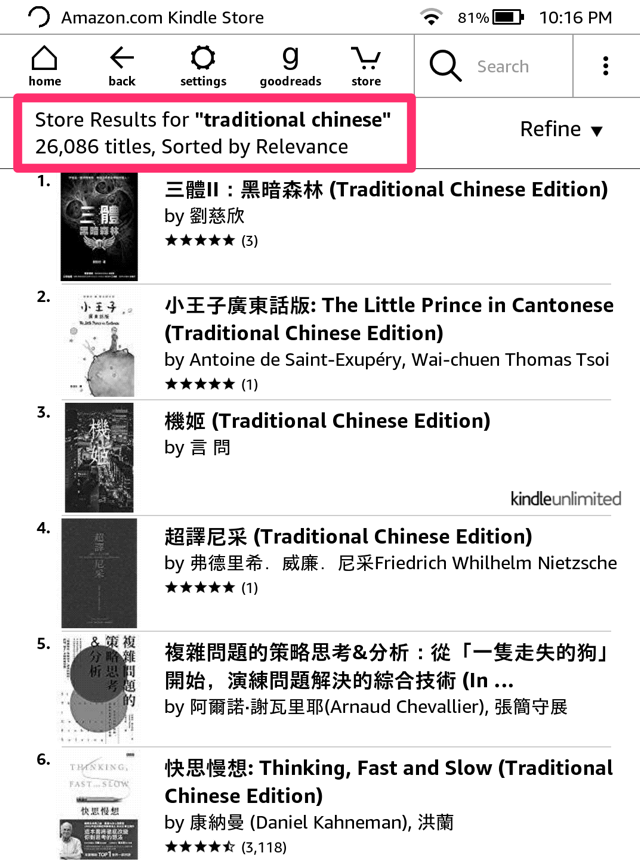
STEP 3
如果你的美國亞馬遜帳號已經設定好支付方式,直接透過 Kindle 商店就能買書,在購買前也可以先試閱(Try a Sample),會提供前幾頁讓使用者看看是否符合自己的需求。
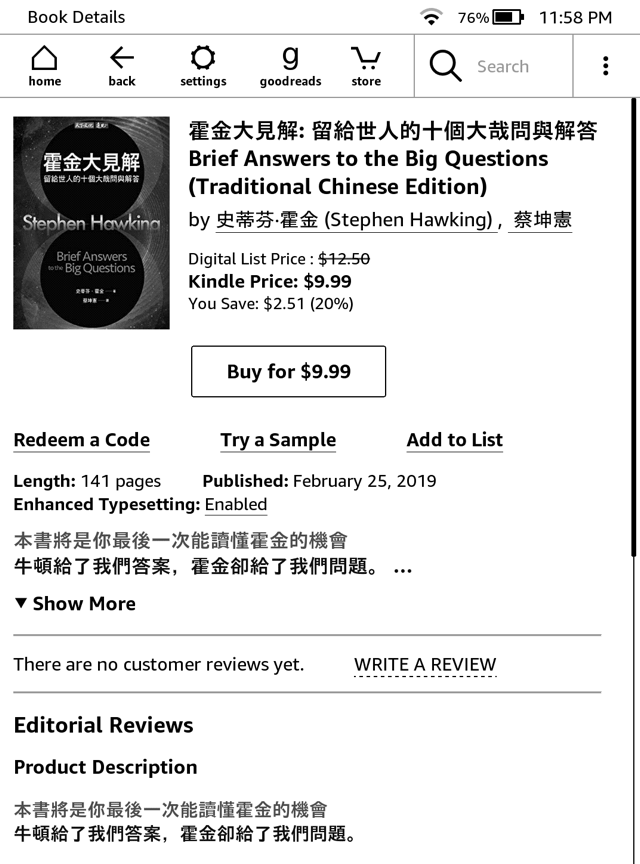
STEP 4
我分別從 Amazon 網站和 Kindle 內建商店購得繁體中文電子書,購買後自動下載至 Kindle 裝置,必須要將電子書的飛航模式關閉才能正確連到網路。無論從網站或內建商店功能購買電子書都會在結帳後顯示於 Kindle,點選就能開啟閱讀。
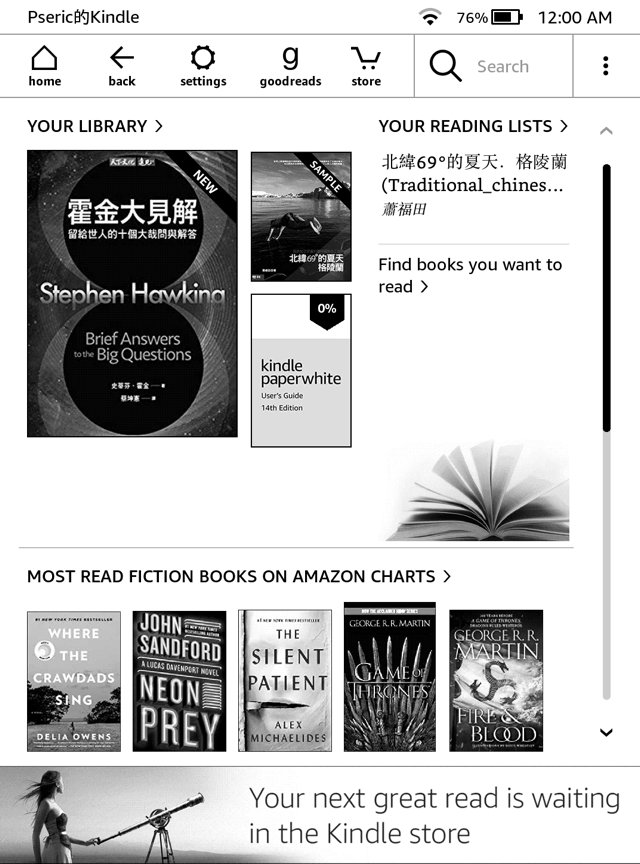
STEP 5
因為我有一段時間沒有使用 Kindle 電子書,在切換回 Amazon Kindle 美國商店前就將裝置重置,想到之前寫過「在 Kindle 閱讀器使用自訂字型教學,免越獄只需更新至最新版」教學還可以用,就把 Kindle 字型再次自訂為思源黑體,比內建的黑體、宋體或楷體還要好看很多,在文字大小部分設定為 5、頁面配置的行間距稍寬,閱讀起來也比較沒有壓迫感。
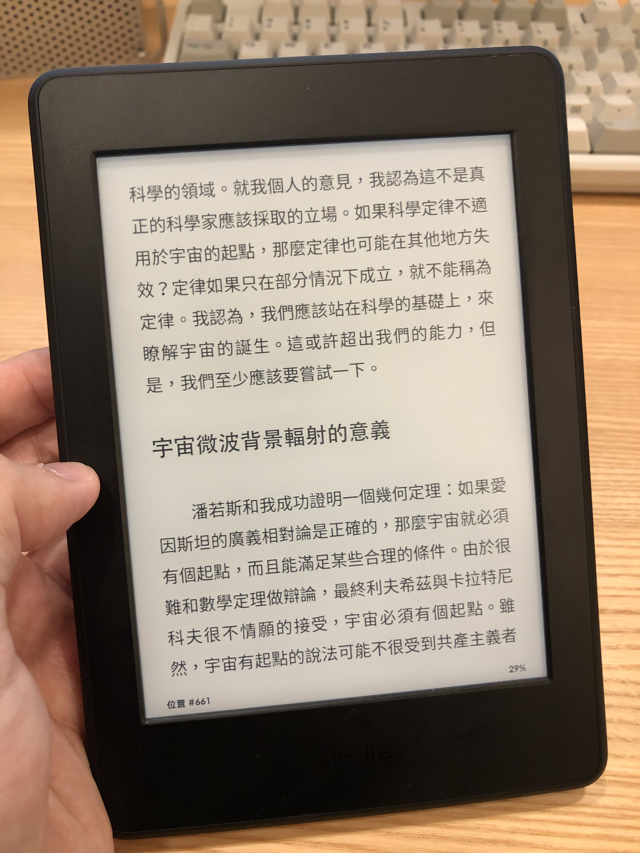
值得一試的三個理由:
- Amazon Kindle 終於有繁體中文電子書可以購買
- 首波上架約 24,000 本,較新的暢銷書都能在線上買到
- 相較於實體書來說電子書價格更便宜實惠








